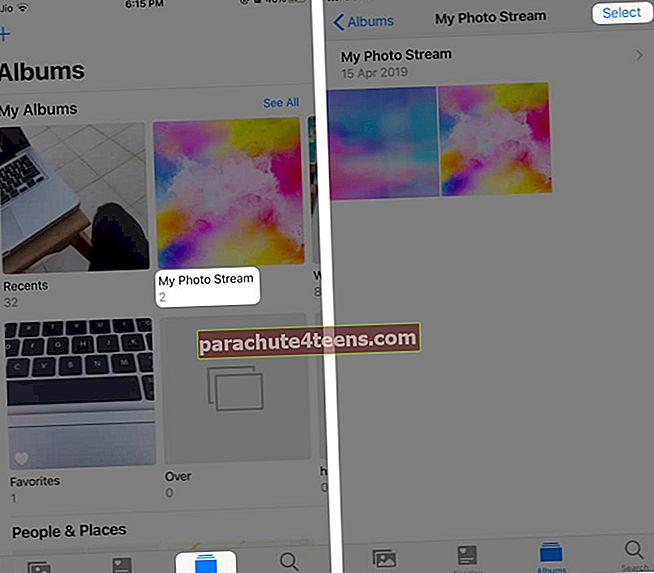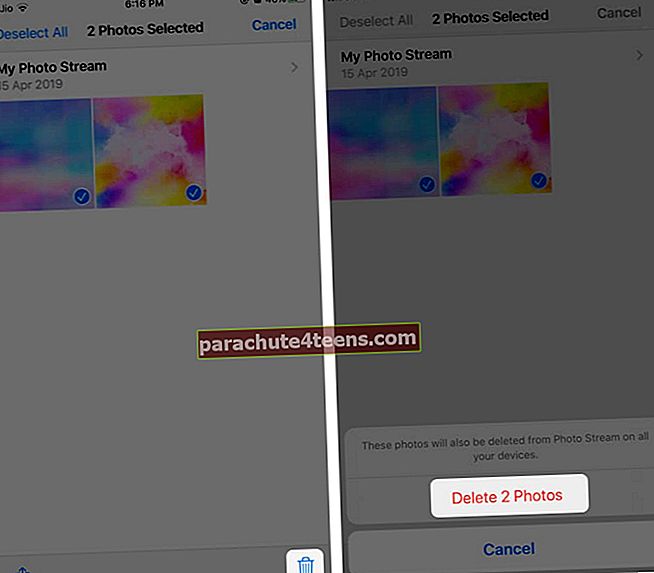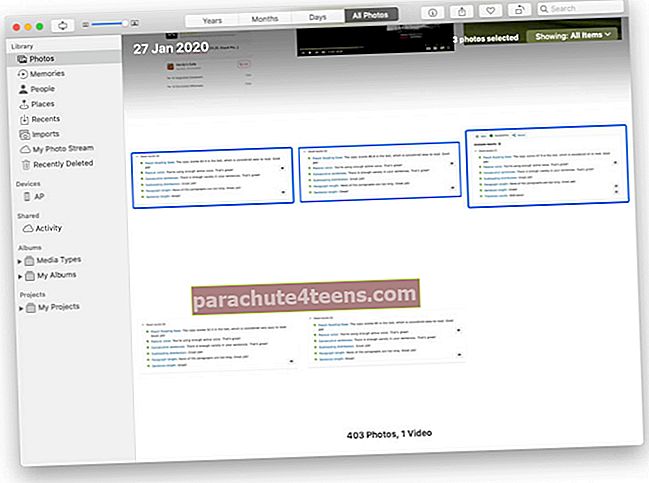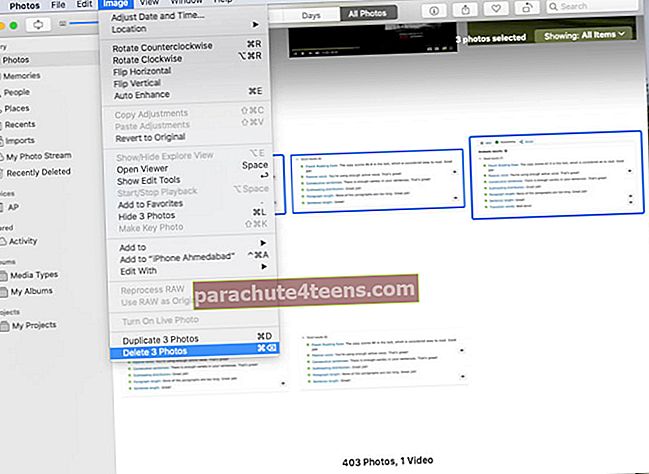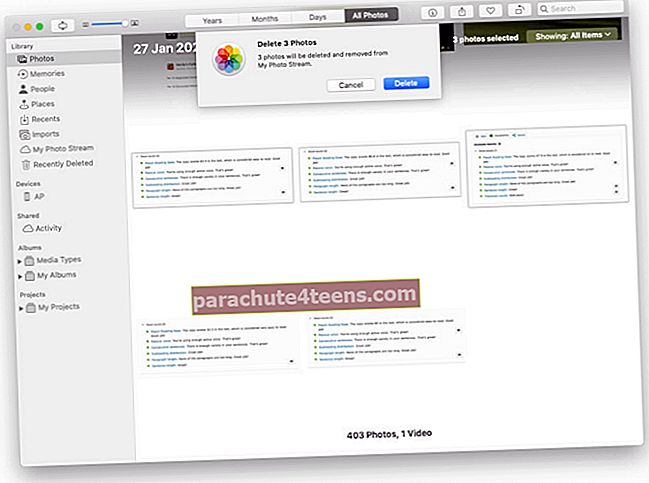iCloud Photo Stream on suurepärane võimalus vaadata viimaseid fotosid kõigis oma Apple'i seadmetes. See laadib teie viimased 30 päeva uusi fotosid üles ja muudab need minu fotovoo abil teistes seadmetes automaatselt kättesaadavaks. Kui aga tunnete, et Minu fotovoogus on palju fotosid, saate seda teha eemaldage fotod Minu fotovoogudest. Heidame pilgu peale.
- Fotode kustutamine rakendusest Minu fotovoog iPhone'is ja iPadis
- Fotode kustutamine rakendusest Minu fotovoog Macis
- Eemaldage fotod Apple TV-s rakendusest Minu fotovoog
Fotode kustutamine rakendusest Minu fotovoog iPhone'is ja iPadis
- Avatud Fotod rakendus oma iPhone'is või iPadis
- Vahekaart sisse Albumid alumisest reast
- Puudutage valikut Minu fotovoog ja puudutage valikut.
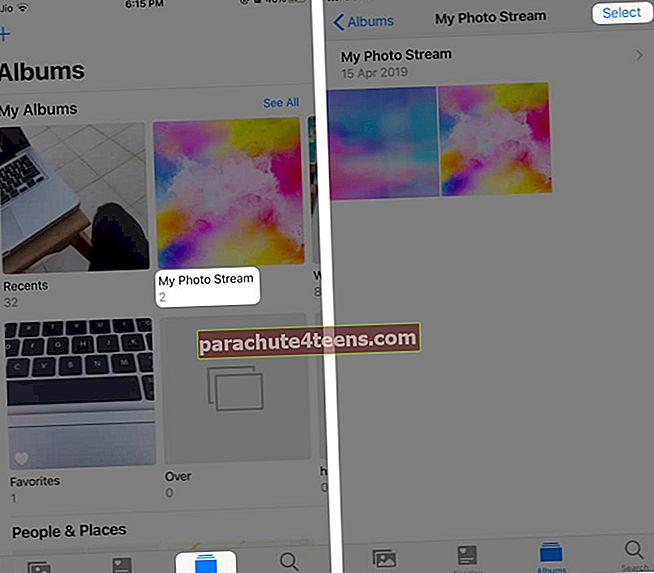
- Valige üks või mitu fotot ja puudutage nuppu prügikastiikoon. Kinnitage tegevus.
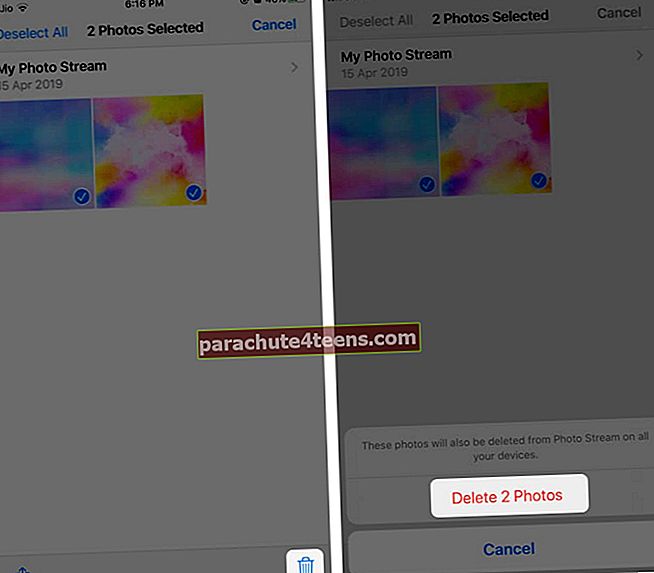
Apple'i sõnul ei eemaldata iPhone'ist kõiki pilte nagu fotode rakendusse imporditud või sinna kopeeritud. Lisaks on võimalik, et isegi pärast foto kustutamist võite seda oma iPhone'is näha, kui see on üle 30 päeva vana ja teil on My Photo Stream'is alla 1000 foto.
Pärast pildi kustutamist albumist Minu fotovoog jääb see iPhone'i või iPadi, kui foto on tehtud just siin. Selle täielikuks eemaldamiseks kustutage see rakendusest Fotod (hiljutised) ja seejärel jaotisest Hiljuti kustutatud.
Fotode kustutamine rakendusest Minu fotovoog Macis
- Avatud Fotod rakendus Macis
- Klõpsake fotol, mille soovite kustutada. Mitme pildi valimiseks hoidke käsuklahvi all.
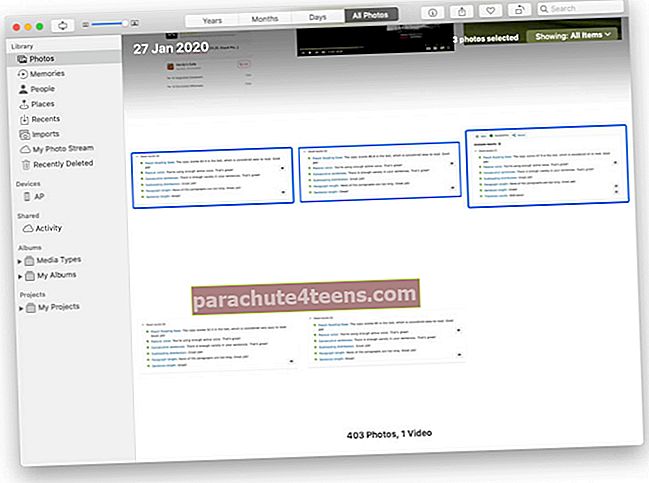
- Kliki Pilt ja seejärel klõpsake nuppu Kustuta foto. Või paremklõpsake ja valige Kustuta foto.
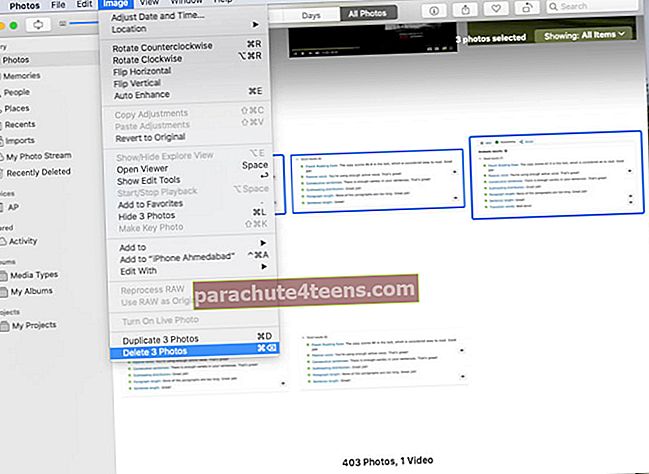
- Klõpsake nuppu Kustuta hüpikaknast.
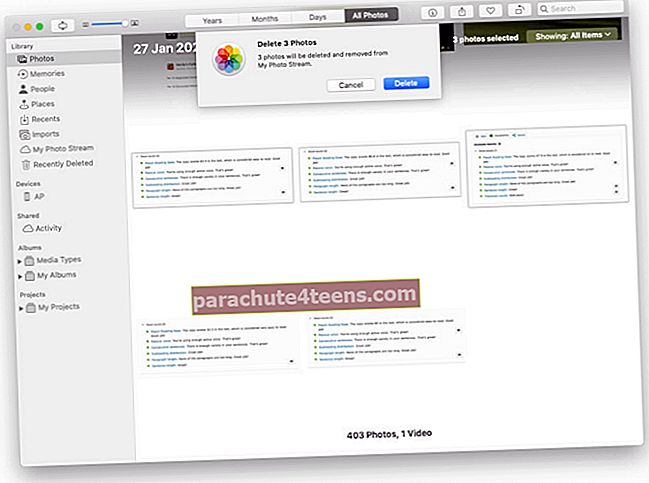
Kui valite Macis ja eemaldate sellest pildid Minu fotovoo album, siis eemaldatakse see kõigist teie seadmetest (albumi Minu fotovoog all). Kuid pildid on endiselt nähtavad teie Maci rakenduse Fotod vahekaardil Fotod. Kuid kui kustutate pildid vahekaardilt Fotod (järgides ülaltoodud meetodit), eemaldatakse need nii minu fotovoogust kui ka teie Maci rakendusest Fotod.
Eemaldage fotod Apple TV-s rakendusest Minu fotovoog
- Avatud Fotod Apple TV peamenüüst. Kui palutakse, logige sisse Apple ID-ga
- Minge foto juurde, mille soovite kustutada
- Hoidke all klahvi Valige nuppu ja seejärel valige Kustuta foto.
Kui kasutate tvOS-i vanemat versiooni, peate võib-olla 1. etapis valima Photo Stream või Internet → Photo Stream.
Login välja…
Kustutatud fotod eemaldatakse sama Apple ID-ga allkirjastatud Apple'i seadmete vaates My Photo Stream. Need muudatused toimuvad siis, kui ühendate seadme WiFi või Ethernetiga.
Oletame, et keegi jagas teiega fotovoogu ja te kustutate need fotod / albumid, see ei mõjuta originaale / allikat. See eemaldab selle ainult teie seadmest.
Võib-olla soovite heita pilgu järgmisele:
- Minu fotovoo keelamine iPhone'is, Macis ja Apple TV-s
- Fotovoog ei tööta iPhone'is: lahendage sünkroonimise, jagamise ja muud probleemid
- Fotode määramine iPhone'i kontaktidele
Kui teil on päringut või ettepanekut, küsige julgelt allpool toodud kommentaaridest.